K
kalagani
Membre
- Inscrit
- 25 Juin 2019
- Messages
- 44
- Points
- 8
- #1

Bonjour,
un tuto pour installer Magisk avec OrangeFox sur Samsung j6lte

j6lte ne semblant pas concerner uniquement le SM-J600FN/DS sur lequel j'ai testé cette installation
Ce tuto pourrait donc s'appliquer à d'autres modèles SM-J600x à base exynos7870
ou de ROM stock ou Custom inférieure à Android 10, voire même à d'autres modèles Samsung, mais je ne prends pas la responsabilité de l'affirmer!
Cette opération comporte des risques. Phonandroid et moi-même ne pouvons être tenus pour responsables des éventuels problèmes rencontrés !
Préliminaires:
il faut avoir le recovery Samsung remplacé par un recovery tiers ici OrangeFox
Installer OrangeFox sur ROM stock et sans TWRP préinstallé pour Samsung J6lte
Explications:
il faut avoir le même Magisk sous les 2 formes .apk et .zip (duplication du .apk en .zip)
le .zip sera installé via OrangeFox
le .apk sera à installer ensuite comme tout .apk
soit du smartphone (en se déplaçant jusqu'à lui via le navigateur de fichiers)
soit du PC via un adb install
Avec le réseau, un recovery tiers et le navigateur de fichier d'installés
on peut donc tout faire avec le seul smartphone comme dans ce tuto
S'il vous plaît,
Connexion
ou
S'inscrire
pour voir le contenu ou les urls !
dont je me suis inspiré et dont je remercie ici l'auteur
S'il vous plaît,
Connexion
ou
S'inscrire
pour voir le contenu ou les urls !
Ayant une ROM "débloatée" sans navigateur de fichiers, la méthode décrite se fait à partir d'un PC Linux et d'adb
la méthode devrait fonctionner aussi avec un PC sous Windows avec les pilotes Samsung et adb installés
Installation:
1) Téléchargement de Magisk sur PC
S'il vous plaît,
Connexion
ou
S'inscrire
pour voir le contenu ou les urls !
2) Duplication en .zip
Bash:
S'il vous plaît,
Connexion
ou
S'inscrire
to view codes content!
Bash:
S'il vous plaît,
Connexion
ou
S'inscrire
to view codes content!
Bash:
S'il vous plaît,
Connexion
ou
S'inscrire
to view codes content!
a)Swipe to Allow Modifications
qui devrait tout de suite être positionné sur Files/sdcard/
b)choisir Download pour faire apparaitre le .zip
c)le sélectionner et Swipe to install
attendre le Successful
d) retour arrière pour gérér les partitions et faire un wipe de juste les Dalvik, Cache et Internal storage rien d'autre
back->Menu->Manage Partitions
onglet Wipe sélection des seuls
Dalvik/ART Cache
Cache
Internal Storage
e) Swipe to Wipe
f) et à la fin redémarrage
Reboot System
6) Après redémarrage les curieux constaterons qu'est apparu une icône Magisk sans moustache :+)
lui faire pousser est peut-être possible en cliquant dessus mais c'est par l'installation du .apk
que la pousse se fera donc du PC
Bash:
S'il vous plaît,
Connexion
ou
S'inscrire
to view codes content!
Cliquez dessus indique qu'il est bien installé cf le Installer du haut ci-dessous
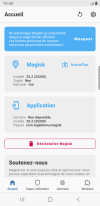
Vérification:
du PC en lançant un adb shell faire un su (qui reste en suspent)
fait apparaitre sur le smartphone une demande d'autorisation à valider avant une tempo (compteur à gauche du bouton de validation),
laquelle validation termine le suspent et le prompt change de $ à # et un whoami indique bien l'utilisateur root au lieu de l'utilisateur shell
adb shell
j6lte:/ $ su
j6lte:/ #whoami
j6lte:/ #root
j6lte:/ # exit
j6lte:/ $ whoami
shell
j6lte:/
si la tempo expire avant validation un denied s'affichera à la place du prompt #
j6lte:/ $ Permission denied
il faudra alors lancer Magisk pour aller en bas choisir Super Utilisateur et valider ce su
autrement il est déjà validé cf ci-dessous
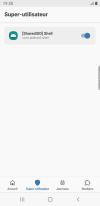
Dernière édition:
